Pautan cepat
Dek Steam adalah kuasa serba boleh, yang melayani bukan sahaja kepada pemain tetapi juga kepada peminat PC mudah alih. Dengan mod desktopnya, pengguna boleh melampaui permainan dan terlibat dalam pelbagai tugas pengkomputeran. Keperluan umum di kalangan pengguna adalah keupayaan untuk mengakses storan dalaman dari jauh, di mana SSH dimainkan.
Berjalan pada sistem berasaskan Linux, dek Steam menyokong Secure Shell (SSH), protokol yang direka untuk akses data jauh yang selamat. Walau bagaimanapun, ramai pengguna tidak biasa dengan membolehkan dan menggunakan SSH pada peranti mereka. Panduan Komprehensif ini bertujuan untuk menafikan proses itu, memberikan arahan langkah demi langkah dan pandangan tambahan.
Langkah -langkah untuk membolehkan SSH di dek stim
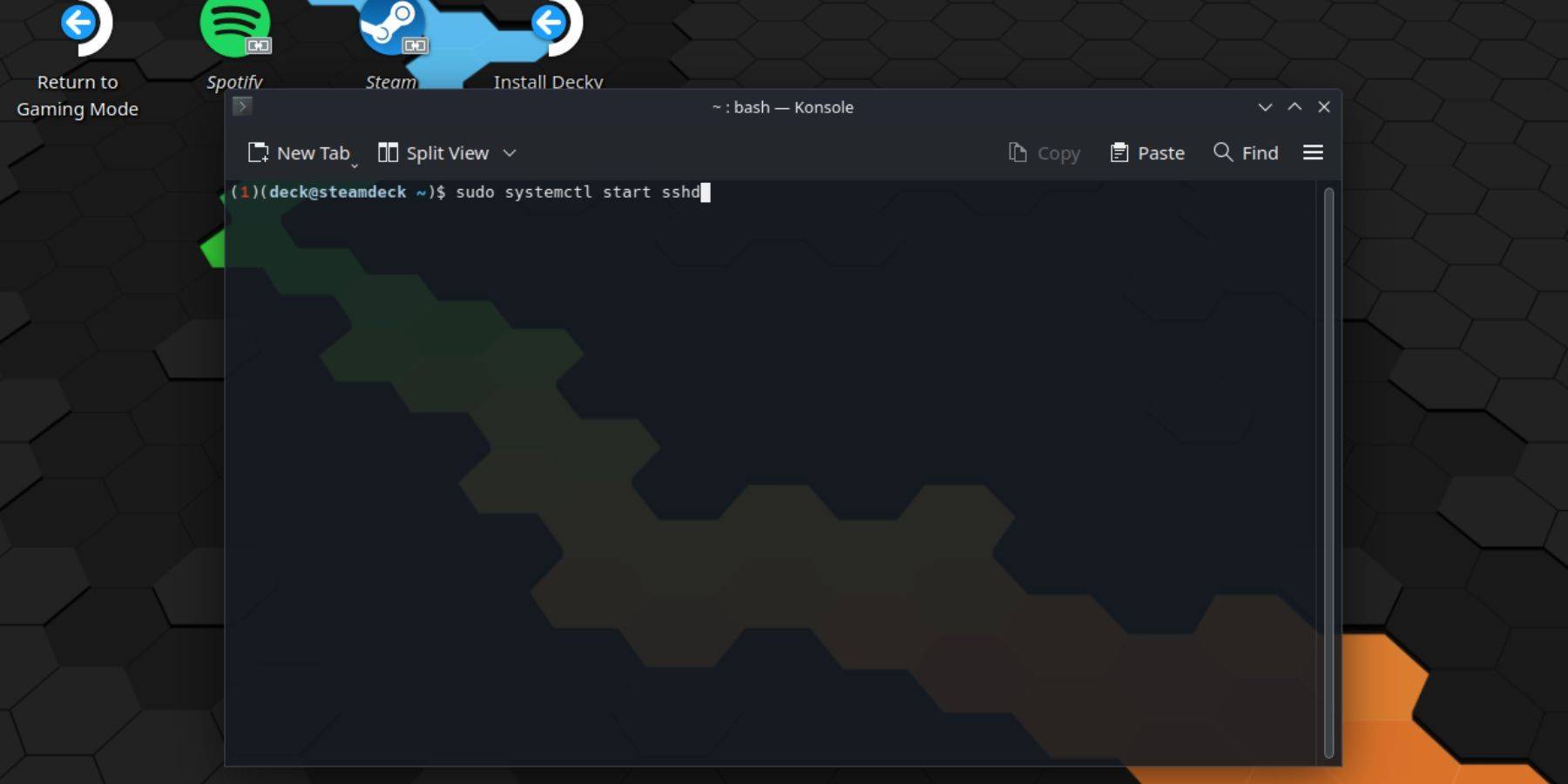 Membolehkan SSH di dek stim anda adalah mudah. Inilah cara melakukannya:
Membolehkan SSH di dek stim anda adalah mudah. Inilah cara melakukannya:
- Kuasa di dek stim anda.
- Tekan butang Steam.
- Navigasi ke Tetapan> Sistem> Tetapan Sistem> Dayakan Mod Pemaju.
- Tekan butang Steam sekali lagi.
- Pilih Kuasa> Tukar ke mod desktop.
- Buka konsole dari menu permulaan.
- Tetapkan kata laluan jika anda belum lagi memasukkan arahan:
passwd. Ikuti arahan untuk menetapkan kata laluan anda. - Dayakan SSH dengan arahan berikut:
sudo systemctl start sshd. Untuk memastikan SSH bermula secara automatik selepas reboot, masukkan:sudo systemctl enable sshd. - Sebaik sahaja SSH diaktifkan, anda boleh mengakses data dek Steam dari jauh menggunakan mana-mana pelanggan pihak ketiga yang serasi.
Penting: Berhati -hati untuk tidak memadam atau memindahkan fail sistem, kerana ini boleh merosakkan sistem operasi.
Cara melumpuhkan ssh di dek stim
Jika anda perlu melumpuhkan SSH, ikuti langkah -langkah ini:
- Buka konsole dari menu permulaan.
- Masukkan arahan untuk melumpuhkan SSH:
sudo systemctl disable sshd. Jika anda mahu menghentikan SSH dengan serta -merta, gunakan:sudo systemctl stop sshd.
Cara menggunakan ssh untuk menyambung ke dek stim
 Dengan SSH didayakan, anda boleh mengakses data dek stim anda jauh. Inilah cara melakukannya:
Dengan SSH didayakan, anda boleh mengakses data dek stim anda jauh. Inilah cara melakukannya:
Menggunakan aplikasi pihak ketiga: Pasang aplikasi seperti Warpinator pada kedua-dua dek Steam dan PC anda. Lancarkan mereka secara serentak, dan anda akan dapat memindahkan data dengan mudah.
Untuk pengguna Linux: Jika anda menggunakan PC Linux, tiada aplikasi pihak ketiga diperlukan. Cukup buka pengurus fail anda dan masukkan direktori:
sftp://deck@steamdeckdi bar alamat. Masukkan kata laluan yang anda tetapkan sebelum ini untuk mewujudkan sambungan.

 Rumah
Rumah  Navigasi
Navigasi






 Artikel terkini
Artikel terkini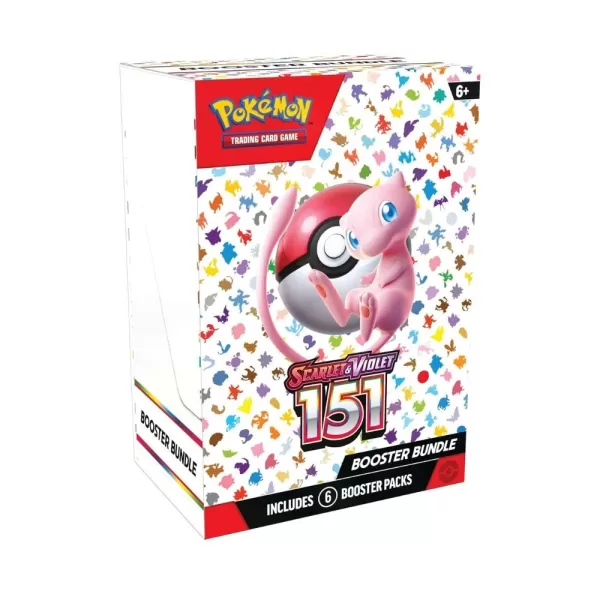
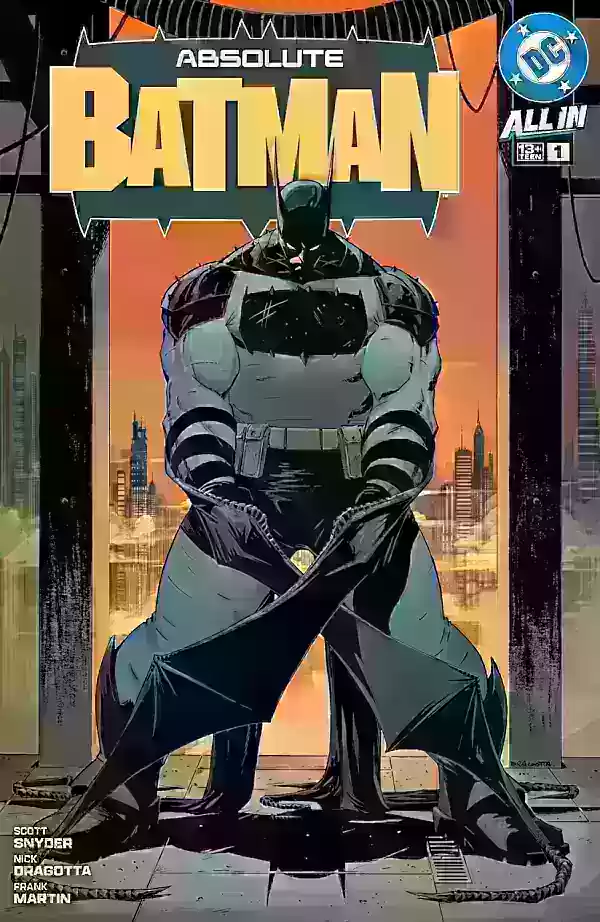
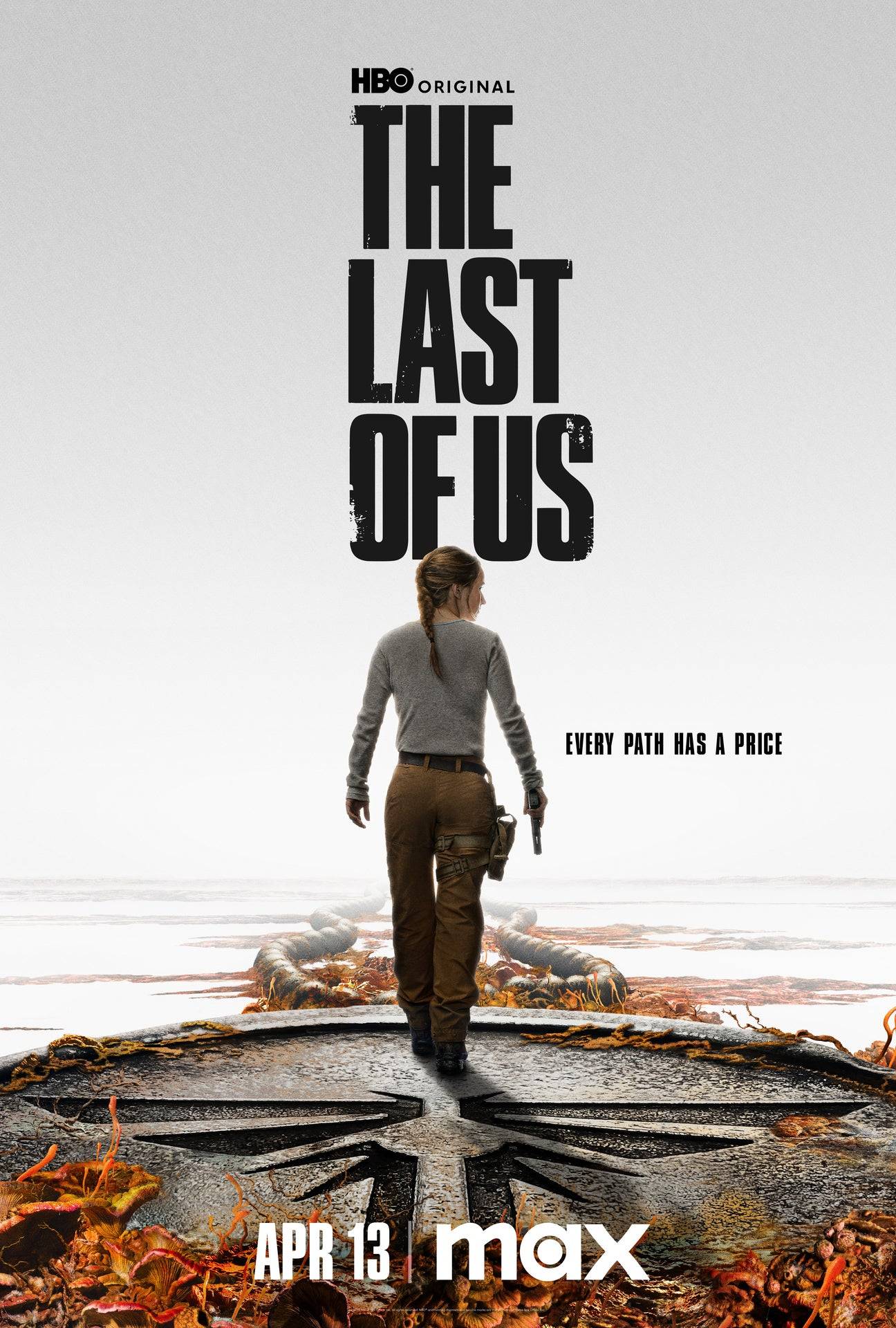








 Permainan Terkini
Permainan Terkini












